В Windows 10 Microsoft Edge е уеб браузър по подразбиране. За да промените уеб браузъра по подразбиране в Windows 10, използвайте един от двата метода, налични в това ръководство.
За първи път в историята на операционната система Windows версията на Windows е доставена с два уеб браузъра. В Windows 10, в допълнение към добре познатия Internet Explorer, има нов уеб браузър, наречен Microsoft Edge.
В Windows 10, новият Microsoft Edge е уеб браузър по подразбиране. Edge браузърът е разработен от нулата и е снабден с някои интересни функции. Възможността да се правят бележки за уеб страници и да се споделя с други хора е един от най-важните моменти на Edge браузъра.
Докато браузърът на Edge е по-добър от Internet Explorer, сега той не е толкова пълнофункционален, колкото Mozilla Firefox или Google Chrome. Microsoft планира да добави нови функции в бъдещите версии, но засега в браузъра липсват много функции.

Тъй като Edge е браузърът по подразбиране в Windows 10, може да искате да настроите Firefox, Opera или Chrome като уеб браузър по подразбиране в Windows 10. Създаването на любимия ви браузър по подразбиране в Windows 10 не е толкова лесно, колкото беше в предишните версии на Windows. Когато кликнете върху Избор на опция по подразбиране в браузъра Firefox или Chrome, ще видите Приложение за настройки (или класически програми по подразбиране).
За да промените уеб браузъра по подразбиране в Windows 10, трябва да следвате указанията, посочени в един от двата метода, дадени по-долу.
Метод 1 - променете браузъра по подразбиране в Windows 10, като използвате приложението Настройки
Метод 2 - променете браузъра по подразбиране в Windows 10 с помощта на програми по подразбиране
Метод 1
Променете браузъра по подразбиране в Windows 10, като използвате приложението Настройки
В този метод ще използваме приложението Настройки, за да смените уеб браузъра по подразбиране в Windows 10.
Стъпка 1: Отворете приложението Настройки, като щракнете върху иконата Настройки в менюто "Старт" или като използвате логото на Windows и клавишната комбинация.

Стъпка 2: В приложението Настройки щракнете върху Система (Дисплей, известия, приложения, захранване) .
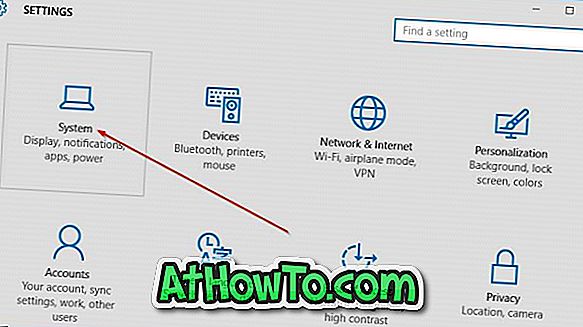
Стъпка 3: От лявата страна кликнете върху Приложения по подразбиране .
Стъпка 4: Сега, от дясната страна, превъртете надолу, за да видите раздела за уеб браузър .
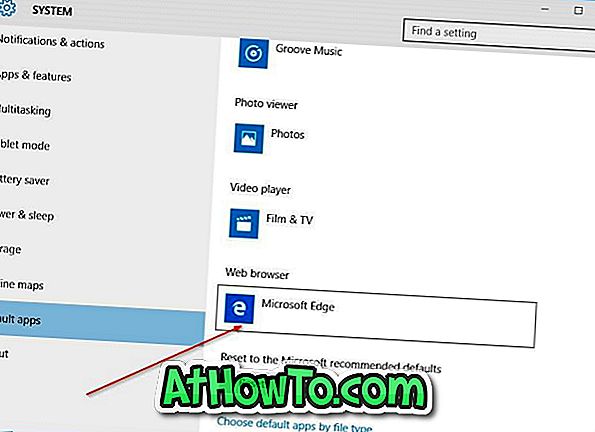
Стъпка 5: Кликнете върху записа по подразбиране, който е Microsoft Edge, за да видите Избор на приложение, след което кликнете върху браузъра, който искате да зададете по подразбиране. Това е!
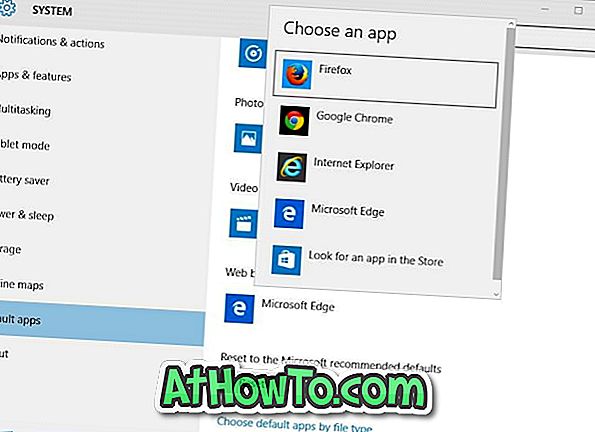
Нововъведеното име на браузъра трябва да се появи под секцията Уеб браузър.
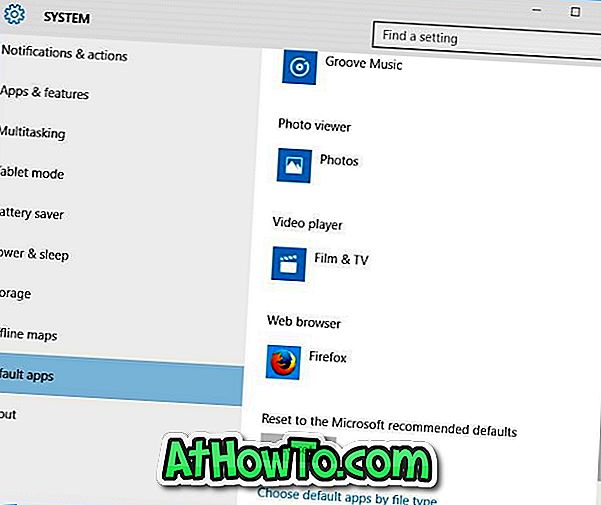
Метод 2
Променете браузъра по подразбиране в Windows 10, като използвате програми по подразбиране
Стъпка 1: Въведете Default Programs ("Програми по подразбиране") в менюто "Старт" или полето за търсене в лентата на задачите и натиснете клавиша Enter, за да отворите прозореца по подразбиране.
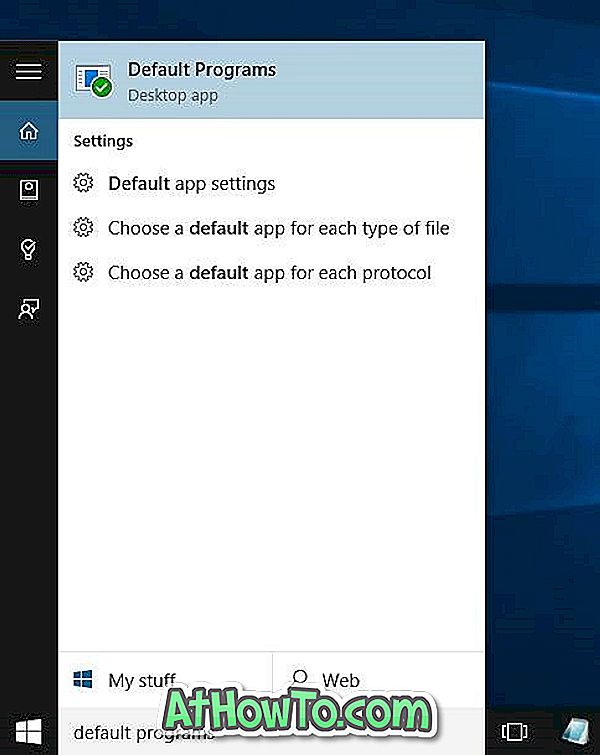
Стъпка 2: Тук щракнете върху първата опция, обозначена като Задаване на програми по подразбиране .
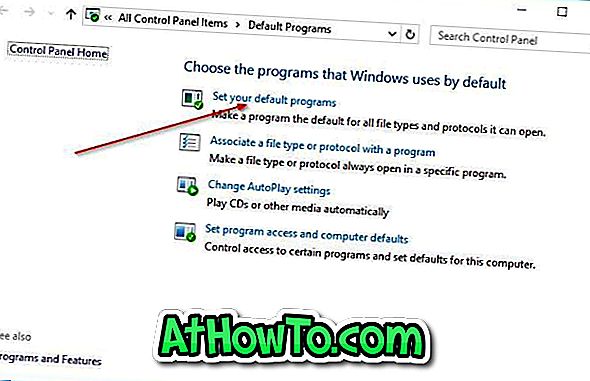
Стъпка 3: От лявата страна, под Програми, потърсете Firefox или Chrome или друг уеб браузър, който искате да направите по подразбиране.
Стъпка 4: Кликнете върху името на браузъра, който искате да зададете по подразбиране, за да видите Задайте тази програма като опция по подразбиране от дясната страна. Кликнете върху Задаване на тази програма като бутон по подразбиране, за да го направите като уеб браузър по подразбиране в Windows 10.
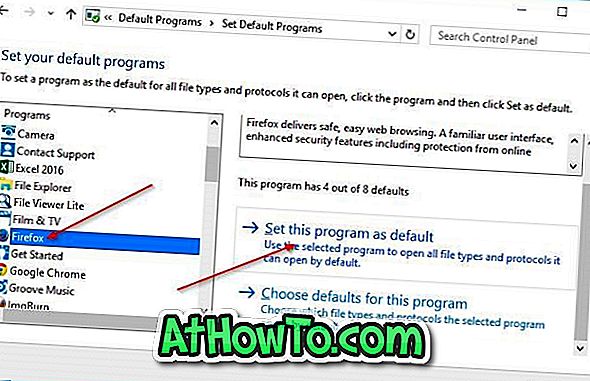
Стъпка 5: След това, от дясната страна, щракнете върху друга опция, озаглавена Изберете по подразбиране за тази програма, поставете отметка в полето Избери всички в получения прозорец и след това щракнете върху бутона Запиши .
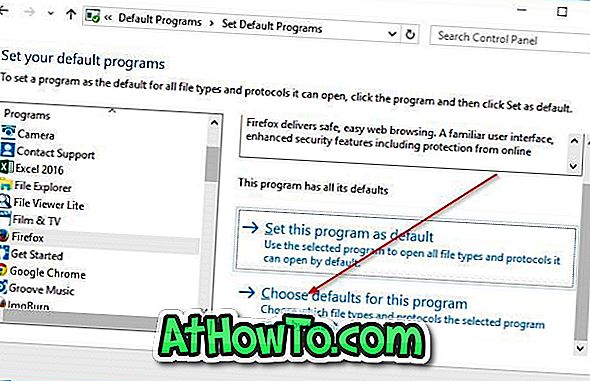

Какъв е основният ви уеб браузър в Windows 10 и защо?














